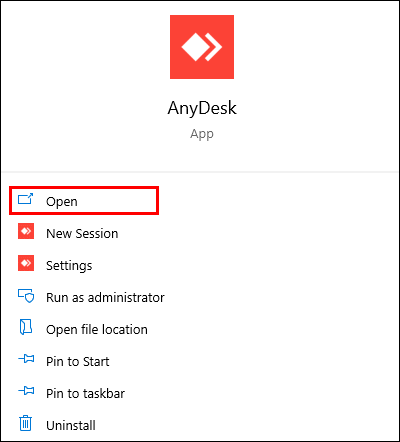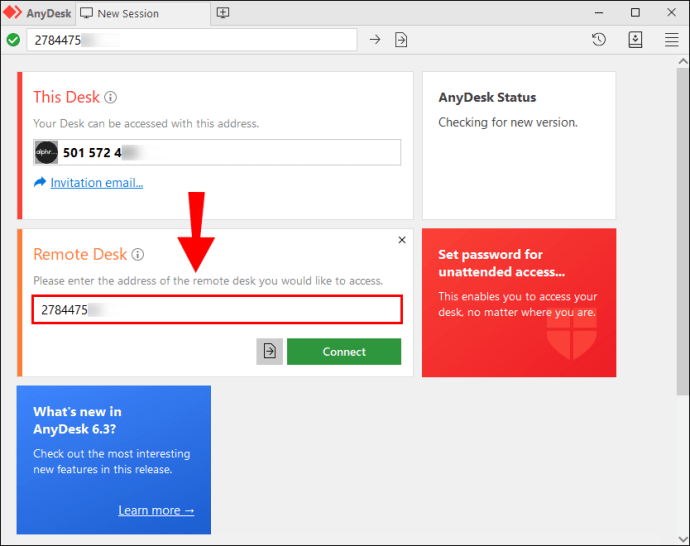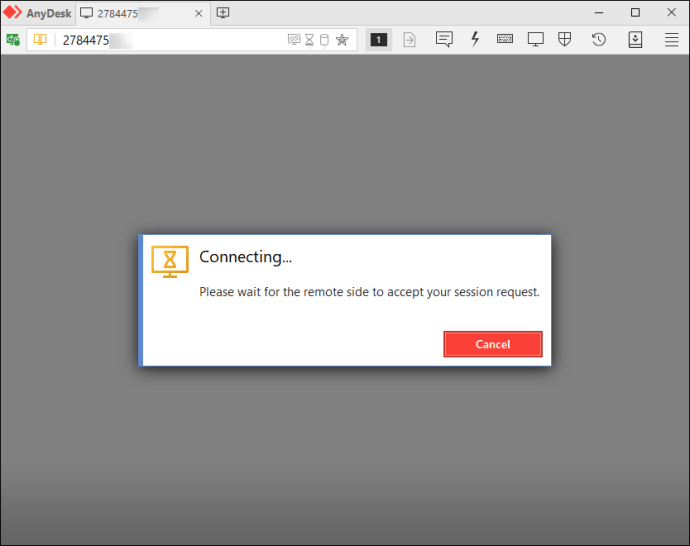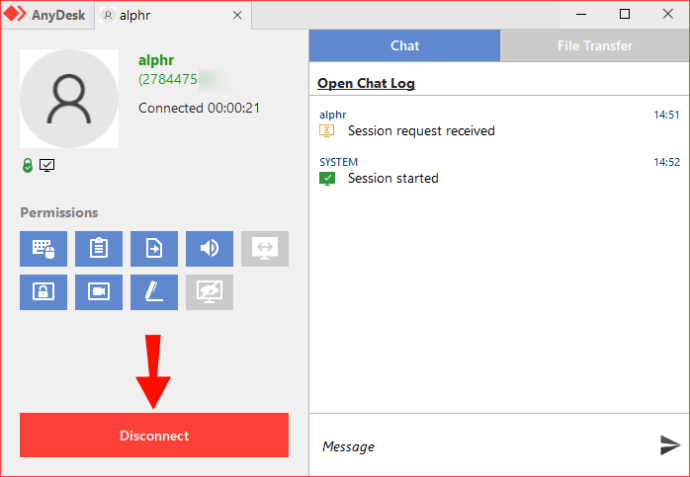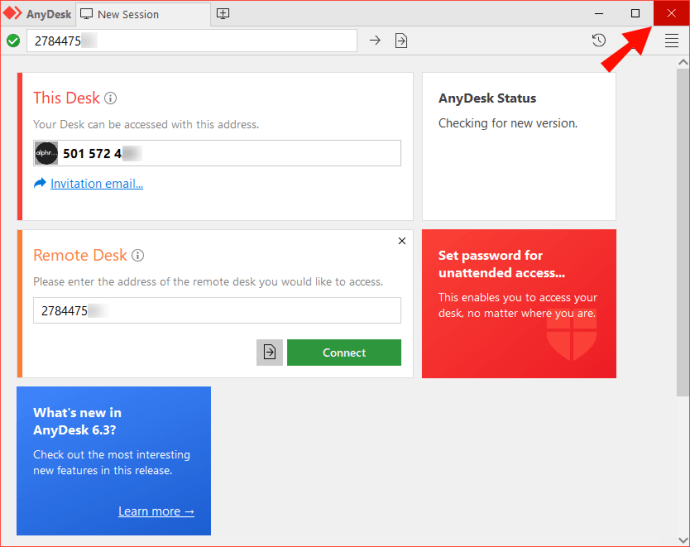Comment se déconnecter dans AnyDesk
Si vous et vos collègues utilisez AnyDesk, vous savez déjà à quel point il peut être utile d'accéder aux ordinateurs des uns et des autres pendant les heures de travail. Aussi pratique que puisse être cette fonctionnalité, lorsque vous avez terminé votre travail, vous ne voulez pas que quelqu'un s'introduit dans votre ordinateur personnel. C'est pourquoi AnyDesk vous offre la possibilité de mettre fin rapidement à la connexion, ce qui révoquera l'accès de votre équipe à votre ordinateur.

Dans ce guide, nous allons vous montrer comment mettre fin à une connexion sur AnyDesk. De plus, nous couvrirons le processus de téléchargement et de configuration d'AnyDesk, ainsi que ses fonctionnalités de base.
Gardez à l'esprit qu'AnyDesk ne fonctionne que pour un accès à distance autorisé, ce qui signifie naturellement que vous ne pouvez pas accéder à n'importe quel ordinateur. En d'autres termes, AnyDesk doit être installé non seulement sur votre ordinateur, mais également sur les périphériques auxquels vous souhaitez accéder.
Comment mettre fin à la connexion
Nous allons vous montrer comment démarrer et terminer une connexion sur AnyDesk, car ces deux éléments ne nécessitent que quelques étapes rapides. Tout d'abord, voyons comment vous connecteriez même votre ordinateur à un nouvel appareil à l'aide d'AnyDesk.
- Ouvrez AnyDesk sur votre bureau.
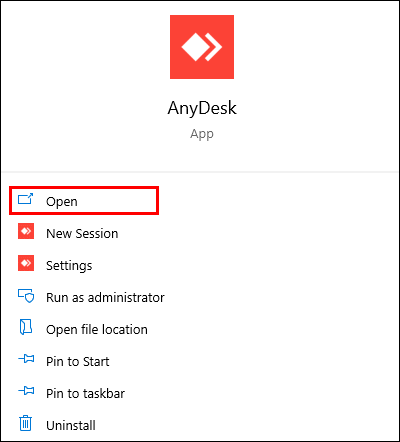
- Demandez à votre collègue ou membre de l'équipe d'envoyer son identifiant AnyDesk.
- Copiez l'identifiant.
- Collez dans la case sous "Remote Desk" sur votre fenêtre principale.
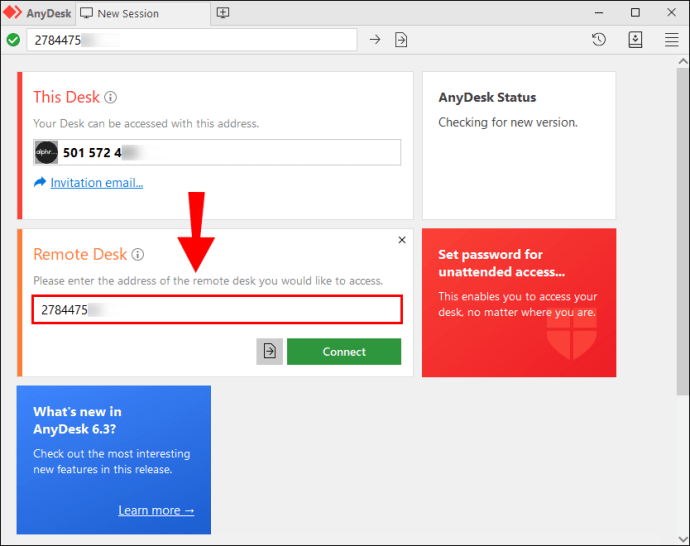
- Attendez qu'ils acceptent votre demande.
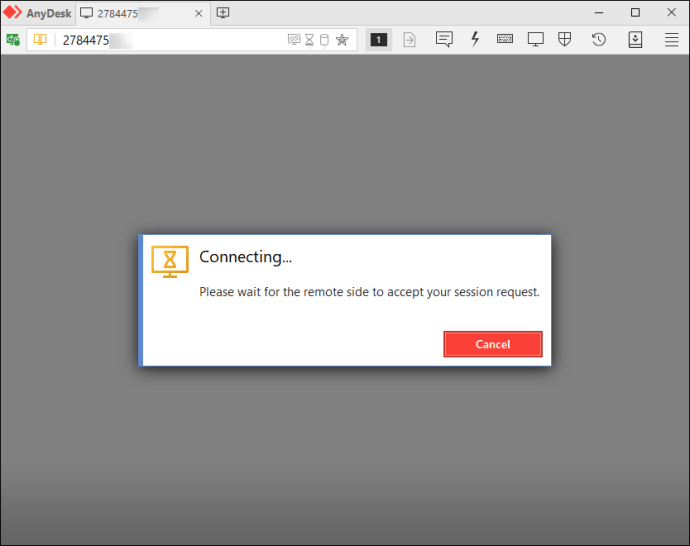
Si vous souhaitez que quelqu'un d'autre accède à votre appareil, copiez votre identifiant dans le coin supérieur gauche de l'écran et envoyez-le-lui à la place. Lorsqu'ils essaient d'accéder à votre appareil, une fenêtre contextuelle s'affiche. Tout ce que vous avez à faire est de cliquer sur le bouton « Accepter ».
Lorsqu'il est temps de mettre fin à la session, vous pouvez mettre fin à la connexion de trois manières :
- Cliquez sur le bouton « Déconnecter » sur la fenêtre de l'autre appareil.
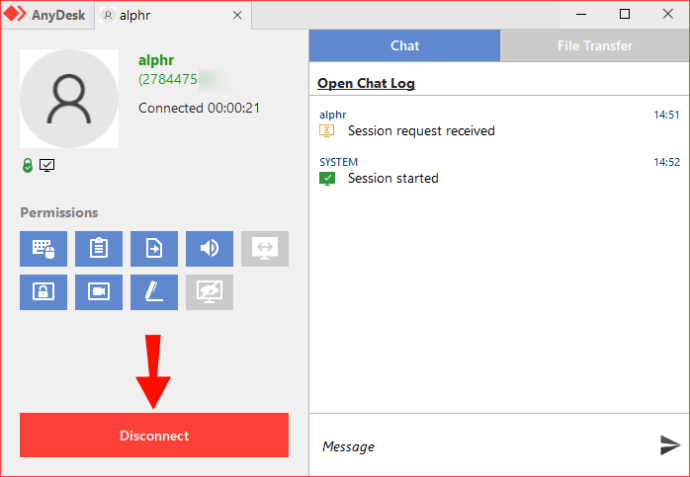
- Fermez l'onglet de l'appareil distant.
- Fermez l'application AnyDesk.
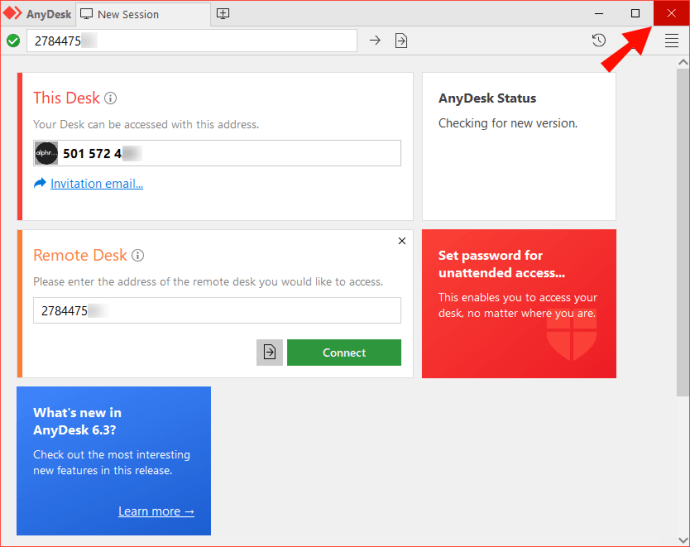
Sécurisez votre confidentialité sur AnyDesk
Vous savez maintenant comment démarrer et terminer une connexion à l'aide d'AnyDesk. Vous savez également comment télécharger AnyDesk sur votre appareil et comment utiliser ses principales fonctionnalités. AnyDesk peut être un outil très utile lorsque vous travaillez à domicile ou lorsque vous travaillez sur plusieurs appareils. Il peut vous aider à gérer votre travail et à éviter les allers-retours entre les différents écrans.
Avez-vous déjà mis fin à une connexion sur AnyDesk auparavant ? Avez-vous utilisé l'une des méthodes mentionnées dans cet article ? Faites-nous savoir dans la section commentaires ci-dessous.